OpenSSL یک پروژه نرمافزاری متن باز است که کتابخانهها و ابزارهایی را برای پیادهسازی پروتکلهای امنیتی SSL و TLS فراهم میکند. این پروژه به توسعهدهندگان امکان میدهد تا ارتباطات امن بین کاربر و سرور را از طریق اینترنت یا شبکههای دیگر، با استفاده از رمزنگاری برای حفظ امنیت دادهها و اطلاعات، تضمین کنند. OpenSSL به طور گستردهای در سراسر جهان مورد استفاده قرار میگیرد و بخش مهمی از امنیت اینترنت را تشکیل میدهد. این راهنما برای آموزش گام به گام نصب OpenSSL روی سیستمهای ویندوزی تهیه شده است تا نصبی موفق و بیدردسر را تضمین کند. پس، بیایید نگاهی به چگونگی نصب مؤثر OpenSSL در ویندوز بیندازیم.
پیشنیازهای نصب OpenSSL در ویندوز
پیش از شروع به نصب OpenSSL در ویندوز، بیایید مطمئن شویم که آمادهاید و همه چیز آماده است.
بررسی سازگاری سیستم: OpenSSL با نسخههای مختلف ویندوز سازگار است، از جمله ویندوز ۱۰، ۸، و ۷. مطمئن شوید سیستم شما یکی از این نسخهها را برای نصب موفقیتآمیز اجرا میکند.
دسترسی مدیر: نصب OpenSSL نیاز به امتیازات مدیر دارد. مطمئن شوید که اجازههای لازم را بر روی کامپیوتر خود برای اجرای دستورات نصب دارید.
نصب Visual C++ Redistributable برای Visual Studio: OpenSSL برای ویندوز به بستههای redistributable Visual C++ وابسته است. اگر آنها را ندارید، آخرین نسخه را از وبسایت مایکروسافت دانلود و نصب کنید.
اتصال اینترنت: مطمئن شوید که طی فرآیند دانلود و نصب، اتصال اینترنت پایداری دارید تا از هرگونه وقفهای جلوگیری شود.
آشنایی با Command Prompt: دانش پایهای از استفاده از Command Prompt ویندوز مفید خواهد بود، زیرا برخی از مراحل نصب نیاز به اجرای دستورات دارند.
با آمادهسازی سیستم ویندوز خود با این پیشنیازها، صحنه را برای نصب موفقیتآمیز OpenSSL در ویندوز آماده کردهاید.
راهنمای گام به گام برای نصب OpenSSL در ویندوز
حالا که سیستم خود را آماده کردهاید، بیایید از طریق نصب OpenSSL در ویندوز پیش برویم. این مراحل را به دقت دنبال کنید تا نصبی روان داشته باشید.
برای استفاده از OpenSSL در ویندوز، ابتدا به سایت رسمی OpenSSL بروید و آخرین ورژن آن را برای سیستم خود دانلود کنید.
انتخاب کنید که نسخه ۳۲ بیتی یا ۶۴ بیتی بهتر با سیستم شما سازگار است.
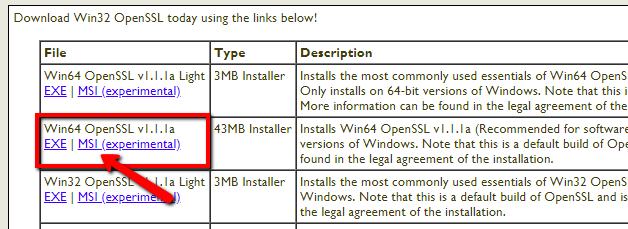
بعد از دانلود، فایل نصبی که معمولا با نامی شبیه به “Win64OpenSSL_Light-x.x.x.exe” برای نسخههای ۶۴ بیتی است را پیدا کنید، روی آن راستکلیک کرده و گزینه ” Run as administrator” را انتخاب کنید تا نصب انجام شود. این کار برای نصب صحیح OpenSSL ضروری است.


در مرحله بعد، روند نصب شروع میشود که شامل پذیرفتن شرایط استفاده و انتخاب مکان نصب بر روی کامپیوترتان است. معمولا مکان پیشفرض برای اکثر کاربران مناسب است.
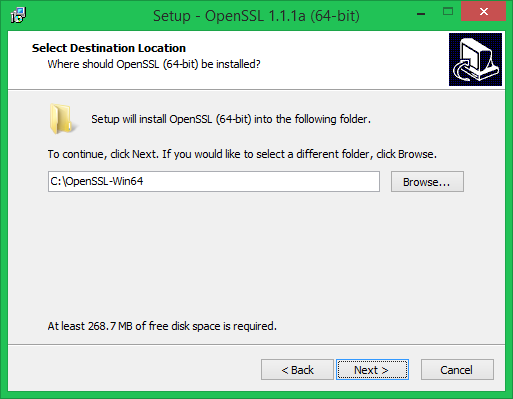
برای ادامه نصب، کافی است روی دکمهی بعدی (Next) کلیک کنید. وقتی که نصب تمام شد، با کلیک کردن روی دکمهی تمام (Finish)، نصبکننده بسته میشود.
برای استفاده راحت از OpenSSL از طریق خط فرمان ویندوز، لازم است که مسیر نصب OpenSSL را به فهرست متغیرهای محیطی PATH سیستم خود اضافه کنید. این کار با باز کردن کنترل پنل، رفتن به بخش
System and Security > System > Advanced system settings > Environment Variables
انجام میشود. در قسمت System Variables، به دنبال متغیر Path بگردید و آن را ویرایش کنید تا شامل مسیر پوشه bin نصب شده OpenSSL شود، مثلاً
“C:\OpenSSL-Win64\bin”.
با انجام این مراحل، شما با موفقیت OpenSSL را روی ویندوز نصب کردهاید و اکنون میتوانید از این ابزار قدرتمند استفاده کنید.
برای اطمینان از اینکه نصب OpenSSL به خوبی انجام شده، چند مرحله ساده برای بررسی وجود دارد:
- باز کردن Command Prompt: کلیک روی منوی استارت، جستجو برای cmd و فشار دادن Enter برای باز کردن پنجره Command Prompt.
- بررسی نسخه OpenSSL: با تایپ کردن `openssl version` در Command Prompt و فشار دادن Enter، میتوانید نسخه نصب شده OpenSSL را مشاهده کنید. اگر همه چیز درست پیش رفته باشد، نسخه نصب شده، مثل “OpenSSL 1.1.1g 21 April 2020” نمایش داده میشود.
- آزمایش عملکرد OpenSSL: برای آزمایش بیشتر، یک دستور ساده مانند تولید یک عدد تصادفی با `openssl rand -hex 10` را اجرا کنید. اگر همه چیز صحیح باشد، یک عدد شانزدهای تصادفی نمایش داده میشود.
- عیبیابی: اگر با اجرای دستور `openssl version` به مشکل برخوردید، احتمالاً مشکلی در نصب یا در اضافه کردن مسیر به متغیرهای محیطی PATH وجود دارد. مطمئن شوید که مسیر پوشه bin OpenSSL به درستی در PATH قرار گرفته است.
رفع مشکلات نصب OpenSSL در ویندوز
علیرغم دقت در فرایند نصب، ممکن است با چالشهایی در هنگام اجرای OpenSSL روی ویندوز مواجه شوید. در ادامه، راهکارهایی برای مقابله با مسائل شایع ارائه میشود:
۱ـ عدم شناسایی دستور OpenSSL
خطایی نظیر “openssl is not recognized as an internal or external command” نشان میدهد که مسیر اجرایی OpenSSL در متغیر محیطی PATH سیستم شما وجود ندارد. برای رفع این مسئله، مسیر پوشه bin OpenSSL را به متغیر PATH اضافه کنید.
۲ـ خطاهای مربوط به نصب مشکلات ناشی از نصب
ممکن است به دلیل دسترسیهای محدود یا فایل نصبکننده آسیبدیده باشد. حتماً نصبکننده را با دسترسیهای مدیریتی اجرا کرده و اطمینان حاصل کنید که آن را از منبع رسمی OpenSSL دریافت کردهاید.
۳ـ مشکلات سازگاری نسخه
مطمئن شوید که نسخه صحیح OpenSSL را برای سیستم ویندوزی خود (۳۲ بیتی یا ۶۴ بیتی) دانلود کردهاید. نصب نسخه اشتباه میتواند منجر به مشکلات سازگاری شود..
۴ـ وابستگیهای Visual C++ Redistributable
عملکرد مناسب OpenSSL به بستههای Visual C++ Redistributable بستگی دارد. عدم نصب یا بهروز نبودن این بستهها میتواند مانع از کارکرد صحیح OpenSSL شود. برای جلوگیری از این مشکل، اطمینان حاصل کنید که آخرین نسخه Visual C++ Redistributable را از وبسایت مایکروسافت دانلود و نصب کردهاید.
۵ـ گواهینامه SSL
برای رفع مسائل مرتبط با گواهینامههای SSL، مهم است که گواهینامههایتان به صورت صحیح تولید و در محل مناسب ذخیرهسازی شوند. استفاده از دستورات OpenSSL برای تایید و مدیریت گواهینامههای SSL میتواند در این زمینه کمککننده باشد.
۶ـ موانع اتصال و دانلود
برای دانلود راحت و بدون مشکل OpenSSL و نیازمندیهای آن، داشتن یک اتصال اینترنت پایدار و قابل اعتماد اهمیت بالایی دارد. اگر هنگام دانلود با خطا مواجه شدید، اولین اقدام باید بررسی و حل مشکل اتصال اینترنت باشد.
با رسیدگی به این مسائل رایج، بیشتر چالشهای موجود در فرآیند نصب OpenSSL روی ویندوز قابل حل هستند. توجه و دقت در دنبال کردن دستورالعملهای نصب و انجام یک بررسی کامل بعد از نصب، میتواند از بروز بسیاری از این مشکلات از ابتدا پیشگیری کند.
نتیجهگیری
موفقیت در نصب OpenSSL بر روی ویندوز نقش کلیدی در افزایش امنیت سیستم و آسانسازی فرایندهای مرتبط با رمزنگاری دارد. این راهنما در نظر گرفته شده تا نصب را برای همه کاربران، چه تازهکار و چه با تجربه، سادهتر کند.
برای استفاده بهینه، در نظر گرفتن سرورهای مجازی ویندوزی از زویپ سرور میتواند بسیار مفید باشد. زویپ سرور با ارائه گارانتی ۹۹.۹۵% آپتایم و پشتیبانی دائمی، اطمینان از پیادهسازی پروژههای شما با عملکرد برتر و بدون دردسر را فراهم میآورد. بهرهگیری از آخرین فناوریها و ارائه قیمتهای مناسب، سرور مجازی ویندوزی زویپ سرور را به گزینهای ایدهآل برای توسعه، اجرا، و بهبود برنامههای کاربردی در یک محیط امن و قابل اعتماد تبدیل میکند.







